重装SQL常见故障处理
关于SQL安装失败的解决方法

常见问题解决方法:本文摘自”/question/152963021.html?fr=qrl&cid=871&index=1&fr2=query”安装程序配置服务器失败。
参考服务器错误日志和C:\WINDOWS\sqlstp.log 了解更多信息。
在C:\Program Files\Microsoft SQL Server文件夹下的(80和MSSQL文件夹)全部删除安装程序配置服务器失败解决方法一:解决方法是把计算机名改成大写就行了,具体操作,右键我的电脑,选计算机名,更改,全改成大写的,重启,重装,记得删掉以前的DATA文件,解决成功。
解决方法二:一,出现“配置服务器失败,请参考系统日志说明”和安装过程进度条退回。
原因:系统配置不符合Microsoft SQL Desktop engine 安装要求。
解决办法:MSDE 2000要求安装Microsoft Internet Explorer 5.0或更高版本。
最小安装便已足够,Internet Explorer不必是默认浏览器。
(1)控制面板中,双击“网络连接”。
(2)在”高级“菜单中,单击"高级设置"。
(3)在“适配器和绑定”选项卡上,确定选中了"Microsoft网络的文件和打印机共享"。
如果下列任一安全策略已被设置为:禁止安装",则MSDE 2000 安装将失败:●Windows XP 的本地安全策略“设备:未签名驱动程序的安装操作"。
●Windows 2000 的本地安全策略"未签名非驱动程序的安装操作" 。
如果使用了“禁止安装”设置,则必须在安装MSDE 2000 之前将该设置更改为"默认继续"。
如有必要,可以在完成安装之后将该策略还原以前的设置。
说明"禁止安装"不是这些安全策略的默认设置。
要设置这些策略,请执行下列操作:1,在"控制面板"中,双击“管理工具”。
重装安装SQL出错解决方法

重装安装SQL出错解决方法重装安装SQL出错解决方法一、情况说明sql server 2000以前的版本,例如7.0一般不存在多个版本,只有标准版跟桌面版,用户如果不清楚该装什么版本的话,可按安装上的安装先决条件指示安装,一般在WIN2000 服务器版上装标准版,其他的系统装桌面版的就可以;而SQL Server 2000安装问题就比较大,时常见到的问题如下:1、配置服务器时中断.2、注册 ActiveX 时中断.3、显示到100%的时候中断.4、提示:command line option syntax error, type command /? for help,继续安装,最后在配置服务器的时候出现:无法找到动态链接SQLUNIRL.DLL于指定的路径……5、以前进行的程序创建了挂起的文件操作,运行安装程序前,必须重新启动二、情况1,2,3的解决办法:提醒:为避免误操作,先备份注册表和数据库进不了SQL Server 2000,可以备份C:Program Files\Microsoft SQL Server\MSSQL\Data(默认路径)文件夹的文件.1)、先把SQL Server卸载(卸载不掉也没有关系,继续下面的.操作);2)、把Microsoft SQL Server文件夹整个删掉;3)、运行注册表,删除如下项:HKEY_LOCAL_MACHINE\SOFTWARE\Microsoft\MicrosoftSQL ServerHKEY_LOCAL_MACHINE\SOFTWARE\Microsoft\MSSQLServe rHKEY_LOCAL_MACHINE\SYSTEM\CurrentControlSet\Service s\MSSQLSERVERHKEY_LOCAL_MACHINE\SYSTEM\CurrentControlSet\Service s\SQLSERVERAGENTHKEY_LOCAL_MACHINE\SYSTEM\CurrentControlSet\Service s\MSSQLSERVERADHELPERHKEY_CURRENT_USER\Software\Microsoft\Microsoft SQL Server4)、需要的话就重新启动系统;5)、重新安装。
解决SQL安装一半没反应的问题

问题描述:安装SQL2005时,到SQL Server安装程序正在扫描您的计算机的配置时,停住不动,无反应,且在任务管理器中进程未满。
如图:解决方法:1.右键单击我的电脑--管理--事件查看器--应用程序,查看是否有错误信息,双击查看具体内容。
症状事件类型:错误事件源: MSDTC事件类别: LOG事件 ID: 4163说明:未找到 MSDTC 日志文件。
resetlog 以创建日志文件之后确保由 MSDTC 协调所有资源经理具有没有 indoubt 事务, 请运行 MSDTC -。
事件类型:错误事件源: MSDTC事件类别: TM事件 ID: 4185说明: MSDTC 事务管理器启动失败。
LogInit 返回 0x5 错误。
原因因为 MSDTC 服务无法访问 %windir%\System32\Msdtc\Msdtc.log 文件发生此问题。
回到顶端解决方案要解决此问题, 根据需要按它们在其中显示顺序使用下列方法。
方法 1:重新创建 MSDTC 日志重新创建 MSDTC 日志, 并重新启动服务。
要这样做, 请按照下列步骤操作: 1. 单击开始,单击运行 , 类型 cmd然后单击确定。
2. 在命令提示符, 键入以下命令, 然后按 ENTER 键: msdtc -resetlog如果使用不当警告 MSDTC - resetlog 命令可能导致数据损坏。
确保您运行此命令时,执行不具有任何挂起事务。
3. 键入下列命令, 然后按 ENTER 键: net start msdtcMSDTC 服务帐户权限设置登录方法 2:如果方法 1 不能解决问题, 设置登录帐户对 MSDTC 服务来具有读取和写入权限 Msdtc.log 文件。
要这样做, 请按照下列步骤操作: 1. 单击开始,单击运行 , 类型 cmd 然后单击确定。
2. 在命令提示符处, 键入 control admintools然后按 Enter。
安装SQL常见问题
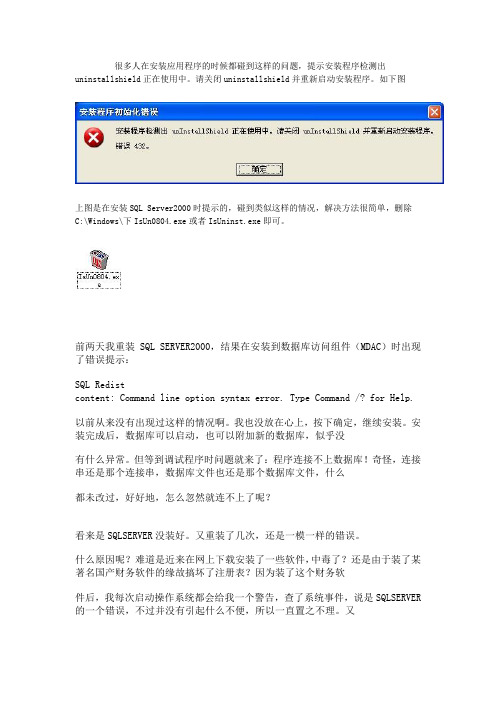
很多人在安装应用程序的时候都碰到这样的问题,提示安装程序检测出uninstallshield正在使用中。
请关闭uninstallshield并重新启动安装程序。
如下图上图是在安装SQL Server2000时提示的,碰到类似这样的情况,解决方法很简单,删除C:\Windows\下IsUn0804.exe或者IsUninst.exe即可。
前两天我重装SQL SERVER2000,结果在安装到数据库访问组件(MDAC)时出现了错误提示:SQL Redistcontent: Command line option syntax error. Type Command /? for Help.以前从来没有出现过这样的情况啊。
我也没放在心上,按下确定,继续安装。
安装完成后,数据库可以启动,也可以附加新的数据库,似乎没有什么异常。
但等到调试程序时问题就来了:程序连接不上数据库!奇怪,连接串还是那个连接串,数据库文件也还是那个数据库文件,什么都未改过,好好地,怎么忽然就连不上了呢?看来是SQLSERVER没装好。
又重装了几次,还是一模一样的错误。
什么原因呢?难道是近来在网上下载安装了一些软件,中毒了?还是由于装了某著名国产财务软件的缘故搞坏了注册表?因为装了这个财务软件后,我每次启动操作系统都会给我一个警告,查了系统事件,说是SQLSERVER 的一个错误,不过并没有引起什么不便,所以一直置之不理。
又或者是我为了节省系统资源,禁止了一些服务,从而引起不能正常安装与使用?……分析了又分析,操作了又操作,问题还是摆在那里,仿佛一个挥之不去的噩梦。
没办法,只好使出最后一招了。
我将错误提示信息放到网上进行搜索,寻寻觅觅,终于还是在微软站点找到答案。
是这样说的:This problem may occur if all the following conditions are true:• You run the SQL Server 2000 SP3 Setup.bat file from a folder that contains double-byte character set (DBCS) characters inthe folder name.• An ODBC client program that uses the Sqlsrv32.dll fil e is running on your computer.我英文很烂,不过还是勉强看明白了。
SQLServer安装可能出现的问题

SQLServer安装可能出现的问题问题处理SQL Server 以及 SP4安装过程中可能遇到的问题及解决办法:⽇志中记录:指定的服务并未以已安装的服务存在⼀、将计算机名改成⼤写。
⼆、将sql server的安装⽂件夹和数据⽂件夹全部删除三、⽤如下⽅法对付安装挂起问题:1、在开始->运⾏中输⼊regedit2、到HKEY_LOCAL_MACHINE\SYSTEM\CurrentControlSet\Control\Session Manager 位置3、选择⽂件->导出,保存(安全起见)4、在右边窗⼝右击PendingFileRenameOperations,选择删除,然后确认四、⽤删除注册表中相关项解决多实例问题:1、删除HKEY_LOCAL_MACHINE\SOFTWARE\Microsoft\Microsoft SQL Server2、删除HKEY_LOCAL_MACHINE\SOFTWARE\Microsoft\MSSQLServer3、删除HKEY_LOCAL_USER\SOFTWARE\Microsoft\Microsoft SQL Server4、 + HKEY_LOCAL_MACHINE+ SOFTWART+ Microsoft+ Windows+ CurrentVersion+ Setup+ ExceptionComponents将 ExceptionComponents 下⾯的⽂件夹全部删除!如 {60BFF50D-FB2C-4498-A577-C9548C390BB9}{60BFF50D-FB2C-4498-A577-C9548C390BB9}{60BFF50D-FB2C-4498-A577-C9548C390BB9}{60BFF50D-FB2C-4498-A577-C9548C390BB9}五、重新启动计算机:选择不再显⽰,点击“是”若出现⼀下弹出框在执⾏:运⾏->cmd 输⼊regedit 回撤,打开注册表后在HKEY_LOCAL_MACHINE\SYSTEM\CurrentControlSet\Control\Session Manager中找到PendingFileRenameOperations 项⽬,并删除它。
sql安装失败的解决方法

1.安装sql的时候,如果出现以前有挂起的文件。
或者安装后期出配置服务器失败。
那么可以通过如下方法解决。
一.找到下面的注册表项目删除之(注意。
一定要先对注册表进行一个备份)HKLM\SOFTWAR E\Microsoft\Windows\CurrentVersion\Setup\ExceptionCompo nentsHKLM\SOFTWARE\Micro soft\Windows\Current Version\Uninstall\Mi crosoft SQL Server 2000HLM\SYSTEM\Curre ntControlSet\Control\Session Manager\Pen dingFileRenam eOperat ions//可以用下面命令在cmd或者建立bat文件进行删除delsqlin fo.batreg delete HK LM\SOFTWARE\Microsof t\Windows\CurrentVer sion\Setup\Excep tion Componentsreg delet e HKLM\SOFTWARE\Micr osoft\Windows\Curren tVersion\Uninstall\M ic rosoft SQL Server2000reg delete HLM\SYSTEM\CurrentContro lSet\Control\Session Manager\Pendin gFile RenameOperations2.删除c:\program files\mi crosoft sql server 2000 整个目录3.重新启动电脑。
4.在次安装就可以成功拉。
该方法已经经过n次实践拉。
二、1。
将Program files下的SQL安装目录删除(此处如果有重要的数据,请先备份)C:\Pr ogram Files\Microsof t SQL Server\80\Tool s。
SQL Server安装常见问题及解决方法

SQL Server安装常见问题及解决方法一、安装挂起安装挂起是指安装程序在运行到“计算机名”对话框时,弹出以下对话框:图-1此时系统提示“以前的某个程序安装已在安装计算机上创建挂起的文件操作。
运行安装程序之前必须重新启动计算机”。
有些用户按照提示重新启动计算机,发现仍旧不能进行正常的安装(也有部分用户在重新启动后能够进行正常的安装)。
是什么原因造成这种问题的呢?一般来说,如果用户曾经安装过SQL Server,并未能进行完全删除,会造成这种情况的发生。
但也有用户在初次安装时发生这种情况,这主要是由于用户安装了其他数据库软件,如My SQL等,甚至在浏览网页时,会有一些恶意软件自动安装,这些原因都能对SQL Server造成安装挂起。
对于这个问题的解决方法是比较简单的,因为无论是上述的哪种原因造成了安装的挂起,究其根本,只有一点,那就是在注册表中,HKEY_LOCAL_MACHINE\SYSTEM\CurrentControlSet\Control\Session Manager项目下,产生了一个名为:PendingFileRenameOperations的键。
图-2只需要在“运行”里输入“Regedit”,打开注册表编辑器,删除该值,就能正常安装SQL Server。
二、安装停滞安装停滞是指在SQL Server安装过程中,安装程序停滞于某一安装界面,既不提示出现错误或结束安装,也不继续下一步安装。
这种情况比较少见,因为造成这种情况的原因,大多是由于该计算机处于较为特殊的网络环境,且安装了一些特定网络应用软件。
比如,用于网络教学的计算机,它处于某一局域网中,且安装了网络教学软件,能与教师机实现网络通信,当网络发生故障时,网络连接被断开,此时,学生机与教师机失去了联系,这些软件出于某种原因(如安全考虑等),会阻止一些它认为有风险的操作。
在这种情况下,如果安装SQL Server,就可能出现安装停滞的显现。
SQL出错及解决办法
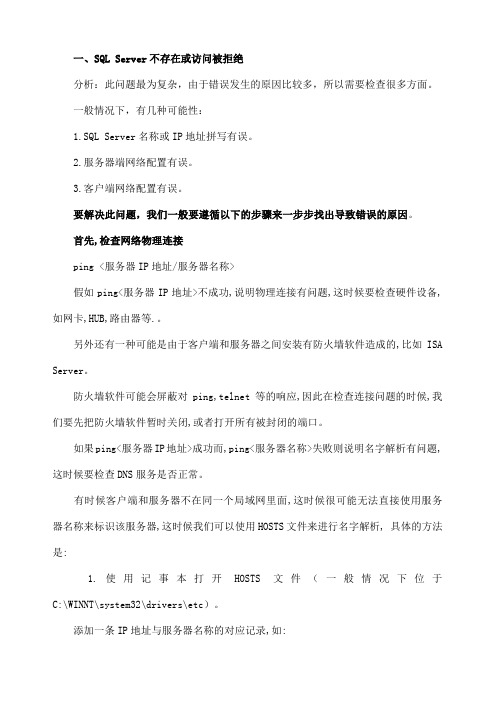
一、SQL Server不存在或访问被拒绝分析:此问题最为复杂,由于错误发生的原因比较多,所以需要检查很多方面。
一般情况下,有几种可能性:1.SQL Server名称或IP地址拼写有误。
2.服务器端网络配置有误。
3.客户端网络配置有误。
要解决此问题,我们一般要遵循以下的步骤来一步步找出导致错误的原因。
首先,检查网络物理连接ping <服务器IP地址/服务器名称>假如ping<服务器IP地址>不成功,说明物理连接有问题,这时候要检查硬件设备,如网卡,HUB,路由器等.。
另外还有一种可能是由于客户端和服务器之间安装有防火墙软件造成的,比如ISA Server。
防火墙软件可能会屏蔽对ping,telnet等的响应,因此在检查连接问题的时候,我们要先把防火墙软件暂时关闭,或者打开所有被封闭的端口。
如果ping<服务器IP地址>成功而,ping<服务器名称>失败则说明名字解析有问题,这时候要检查DNS服务是否正常。
有时候客户端和服务器不在同一个局域网里面,这时候很可能无法直接使用服务器名称来标识该服务器,这时候我们可以使用HOSTS文件来进行名字解析, 具体的方法是:1.使用记事本打开HOSTS文件(一般情况下位于C:\WINNT\system32\drivers\etc)。
添加一条IP地址与服务器名称的对应记录,如:172.168.10.24 myserver2.或在SQL Server的客户端网络实用工具里面进行配置,后面会有详细说明。
其次,使用telnet命令检查SQL Server服务器工作状态telnet <服务器IP地址> 1433如果命令执行成功,可以看到屏幕一闪之后光标在左上角不停闪动,这说明SQL Server服务器工作正常,并且正在监听1433端口的 TCP/IP 连接。
如果命令返回"无法打开连接"的错误信息,则说明服务器端没有启动SQL Server 服务, 也可能服务器端没启用 TCP/IP 协议,或者服务器端没有在SQL Server默认的端口1433上监听。
- 1、下载文档前请自行甄别文档内容的完整性,平台不提供额外的编辑、内容补充、找答案等附加服务。
- 2、"仅部分预览"的文档,不可在线预览部分如存在完整性等问题,可反馈申请退款(可完整预览的文档不适用该条件!)。
- 3、如文档侵犯您的权益,请联系客服反馈,我们会尽快为您处理(人工客服工作时间:9:00-18:30)。
重裝SQL常見故障處理
1、提示加載服務("安装程序配置服务器失败")出錯時,通常是由於注冊表信息或安裝文件夾SQL文件沒有完全刪除造成的A、刪除注冊表(XP系統為例)
Windows Registry Editor Version 5.00
[-HKEY_LOCAL_MACHINE/SOFTWARE/Microsoft/MSSQLServer]
[-HKEY_LOCAL_MACHINE/SOFTWARE/Microsoft/Microsoft SQL Server]
[-HKEY_LOCAL_MACHINE/SOFTWARE/Microsoft/Search]
[-HKEY_LOCAL_MACHINE/SYSTEM/CurrentControlSet/Services/MSSQLSERVER]
[-HKEY_LOCAL_MACHINE/SYSTEM/CurrentControlSet/Services/MSSQLServerADHelper]
[-HKEY_LOCAL_MACHINE/SYSTEM/CurrentControlSet/Services/SQLSERVERAGENT]
[-HKEY_LOCAL_MACHINE/SYSTEM/CurrentControlSet/Services/MSFtpsvc]
[-HKEY_LOCAL_MACHINE/SYSTEM/CurrentControlSet/Services/MSSCNTRS]
[-HKEY_LOCAL_MACHINE/SYSTEM/CurrentControlSet/Services/MSSEARCH]
[-HKEY_LOCAL_MACHINE/SYSTEM/CurrentControlSet/Services/MSSGatherer]
[-HKEY_LOCAL_MACHINE/SYSTEM/CurrentControlSet/Services/MSSGTHRSVC]
[-HKEY_LOCAL_MACHINE/SYSTEM/CurrentControlSet/Services/mssindex]
以上保存為 .reg註冊表文件,雙擊就可以刪了。
B、刪除安裝目錄下的SQL文件,重啟電腦再重裝SQL。
2、在安裝檢查時,出現"性能计数器"出錯時,處理方法(SQL05重裝時常出現):手动更改相应的注册表项。
在[HKEY_LOCAL_MACHINE/SOFTWARE/Microsoft/Windows NT/CurrentVersion/Perflib]
找到Last Counter和Last Help两项
根据下述更改相应的值,选择十进制
装中文版SQL:Last Counter 值必须等于注册表项中Perflib/004 的Counter 项的最大值;
Last Help 值必须等于注册表项中Perflib/004 的Help 项的最大值;
装英文版SQL:Last Counter 值必须等于注册表项中Perflib/009 的Counter 项的最大值;
Last Help 值必须等于以下注册表项中Perflib/009 的Help 项的最大值。
方法A:
在%SystemRoot%/System32 文件夹中,在命令提示符处运行下列命令,以卸载并重新加载IIS 性能动态链接库(DLL)。
在运行这些命令之后,将不再记录这些警告消息:
unlodctr w3svc
unlodctr msftpsvc
unlodctr asp
unlodctr inetinfo
lodctr w3ctrs.ini
lodctr ftpctrs.ini
lodctr axperf.ini
lodctr infoctrs.ini
在运行这些命令之后,您必须重新启动计算机才能使更改生效。
在执行此操作之前,必须确定用于加载计数器的 .ini 文件; 1. 打开一个命令提示符窗口。
2. 在命令提示符处,键入cd %Systemroot%/System32,然后按Enter。
3. 在命令提示符处,键入findstr drivername *.ini,然后按Enter。
4. 注意列表中每个驱动程序名称所对应的 .ini 文件名。
5. 在命令提示符处,键入下面一行,然后按Enter:
lodctr inifile
其中,inifile 是对应您要重新加载的驱动程序的 .ini 文件名。
6. 为列表中的所有 .ini 文件重复第5 步。
7. 重新启动计算机。
方法B
在“开始” --> “运行”中输入regedit ,开启注册表编辑器。
[HKEY_LOCAL_MACHINE/SOFTWARE/Microsoft/Windows NT/CurrentVersion/Perflib
处,在右边的树形目录下可以看到Perflib 目录下有004 和009 两个子目录。
打开004 目录中的内容, 分别双击“Counter ” 项和“Help ” 项,察看其中的最后的数字
到Perflib目录下,并注意检查右边窗口的“Laster Counter”项和“Laster Help”项的值,并把Laster Counter 的值改成刚才记录下的Counter值,把Laster Help 的值改成刚才记下的Help的值。
要注意的是,修改数字的时候,输入的时候必须选则基数是“十进制”,否则数字将不匹配
关闭注册表编辑器,开始安装Sql Server 2005 ,可以安装成功。
3、当我们装SQl2000时,遇到文件挂起,可以按以下方法解决:
1.不用退出SQL2000安装程序,直接切换到桌面.
2.打开注册表编辑器(在“运行”中敲入“regedit”之后回车即可),定位到注册表的HKEY_LOCAL_MACHINE/SYSTEM/CurrentControlSet/Control/Session Manager节点.
3.单击“Session Manager”这个节点,然后在右侧的窗口中找到“PendingFileRenameOperations”选项,双击打开(或右键单击后选择“修改”也可以),然后,将其下面空白栏中的值去掉(清空/刪除)即可
4.关掉注册表编辑器,切换回SQL2000安装程序,后退一步,然后再点下一步即可解决!。
